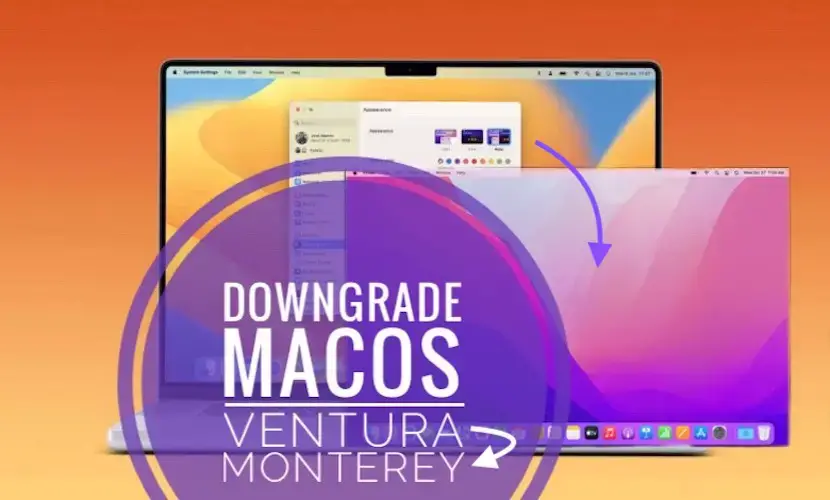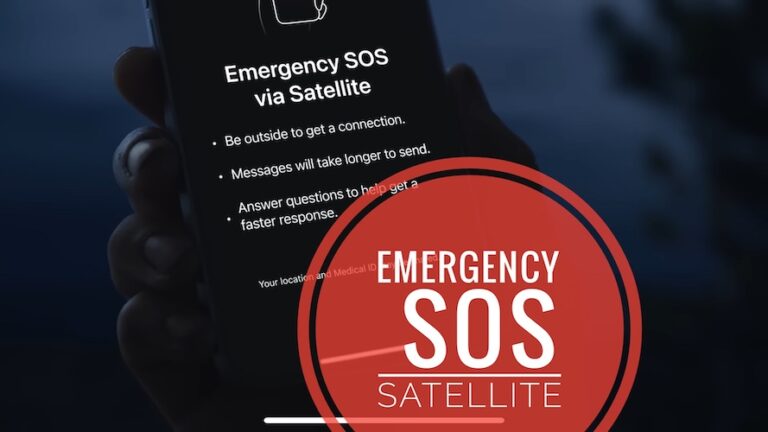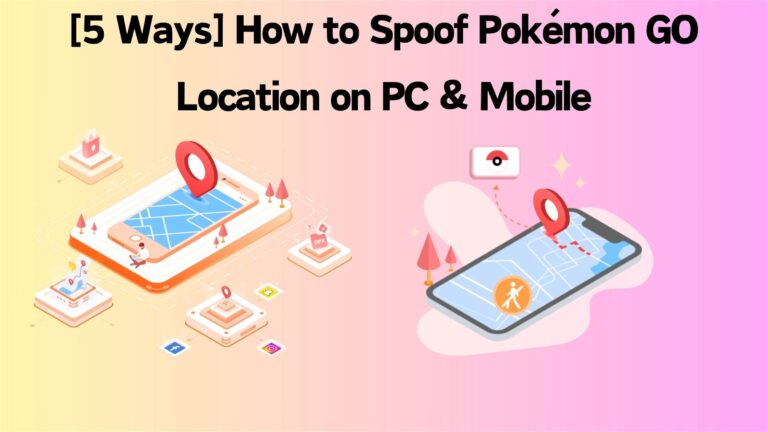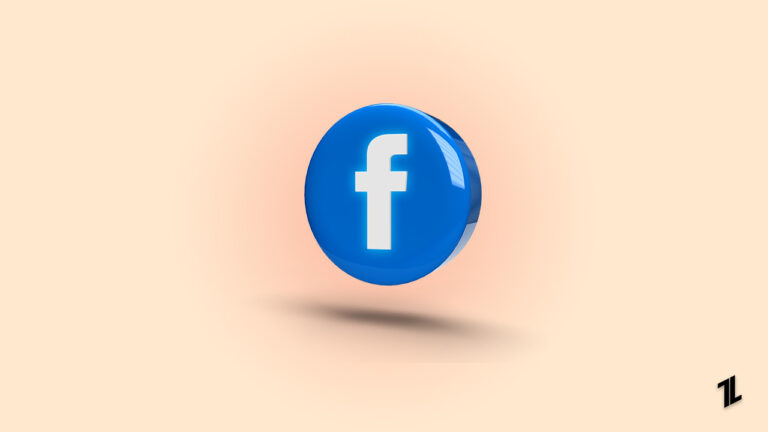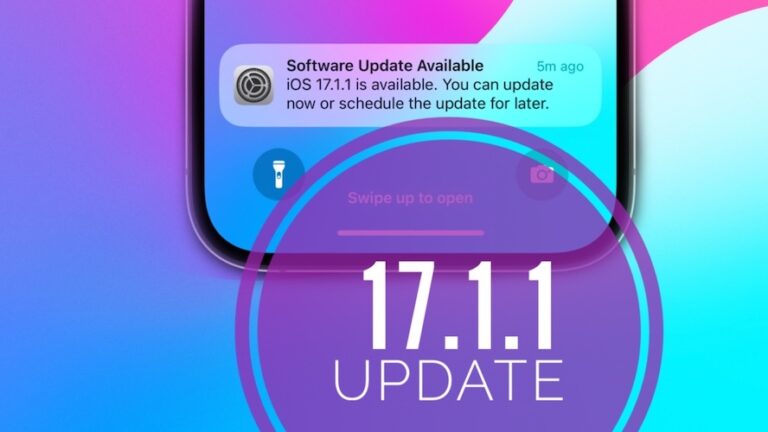Понизьте версию macOS Ventura до Monterey без потери данных
Вы хотите понизить версию macOS Ventura до Monterey на Mac? Это неудивительно, особенно если вы подключились к ранним стадиям бета-тестирования macOS 13 Developer, когда программное обеспечение изобилует ошибками и ему не хватает производительности.
Понизить версию macOS Ventura можно несколькими способами, в том числе Резервное копирование машины времени, Восстановление macOS или же Загрузочный установщик.
Если вы выполнили резервное копирование Time Machine перед установкой бета-версии macOS 13, это будет ваш первый вариант.
Как понизить версию macOS Ventura с помощью Time Machine Backup
Важно: при восстановлении из резервной копии все данные на вашем Mac будут удалены. Если вы накопили данные за дни или недели, потраченные на изучение macOS Ventura, вам следует вручную создать резервную копию этих файлов и перенести их обратно на ваш Mac после перехода на более раннюю версию.
Понижение версии macOS Ventura с восстановлением macOS
Используйте этот вариант, если у вас нет резервной копии macOS Montery Time Machine:
- 1. Нажмите на логотип Apple и выберите «Выключить».
- 2. Включите Mac снова и сразу же нажмите и удерживайте одну из трех комбинаций клавиш, доступных ниже. Отпустите, когда появится логотип Apple:
Команда (cmd) + R, чтобы переустановить последнюю версию macOS, установленную на вашем Mac. (это позволит вам получать обновления macOS Ventura Beta)
Option (alt) + Command (cmd) + R для обновления до последней версии macOS, совместимой с вашим Mac.
Shift + Option (alt) + Command (cmd) + R: чтобы переустановить версию macOS, с которой поставлялся ваш Mac, или наиболее близкую к ней доступную.
- 3. Введите пароль Mac и нажмите «Продолжить».
- 4. Нажмите «Далее» и выберите «Переустановить macOS». Теперь нажмите «Продолжить».
- 5. Следуйте инструкциям на экране и выберите диск для прошивки.
Совет: введите пароль Mac, если вас попросят разблокировать диск. - 1. Выключите Mac.
- 2. Нажмите и удерживайте кнопку питания, пока не появятся параметры загрузки загрузки.
- 3. Нажмите «Установщик USB» и нажмите «Продолжить».
- 4. Щелкните Установить macOS Monterey и выберите Выйти из установки macOS.
- 5. Нажмите Дисковая утилита и Продолжить.
- 6. Щелкните Macintosh HD (жесткий диск), доступный в разделе «Внутренний», и выберите «Стереть». Нажмите «Готово» после завершения процесса.
- 7. Теперь перейдите к Дисковой утилите и выберите Выйти из Дисковой утилиты.
- 8. Активируйте Mac и нажмите Exit to Recovery.
- 9. Согласитесь и выберите Macintosh HD. Нажмите «Продолжить».
- 10. Выберите загрузочный диск и перезапустите. Далее должен появиться экран настройки macOS. Следуйте инструкциям на экране для завершения.
Важно: несмотря на то, что версия macOS 13 понижена до последней версии macOS Monterey 12.4 (на момент написания статьи), не закрывайте крышку на своем Mac. Компьютер будет перезагружаться несколько раз, индикатор выполнения будет отображаться и скрываться, а экран станет полностью черным.
Будьте терпеливы, когда Mac перезагрузится, и вам будет предложено войти в систему, когда вы будете готовы!
Понизьте версию macOS Ventura с помощью загрузочного установщика
Этот вариант также прост, если у вас есть Mac с Apple Silicon (чип M1):
Удалось ли вам понизить версию macOS 13 до 12? Какой вариант вы выбрали? Поделитесь своим отзывом в комментариях!
Связанный: вас также может заинтересовать, как понизить версию iOS 16 до 15!